स्नैपचैट पर लोगों को कैसे जोड़ें
पता करने के लिए क्या
- उपयोग खोज पट्टी उन्हें उनके उपयोगकर्ता नाम से खोजने के लिए।
- नल दोस्त जोड़ें आइकन के शीर्ष पर बात करना टैब, और फिर सभी संपर्क फोन संपर्क खोजने के लिए।
- से स्नैपकोड स्कैन करें कैमरा टैब: कोड पर अपनी अंगुली दबाकर रखें।
यह लेख बताता है स्नैपचैट पर लोगों को कैसे खोजें और उन्हें अपनी मित्र सूची में जोड़ें। निर्देश Android और iOS उपयोगकर्ताओं के लिए काम करते हैं।
स्नैपचैट पर किसी को जोड़ने के तरीके क्या हैं?
स्नैपचैट पर किसी को जोड़ने के कई तरीके हैं जिनके बारे में हम नीचे विस्तार से जानेंगे:
- उपयोगकर्ता नाम द्वारा खोजें
- उन्हें अपने फ़ोन की संपर्क सूची से जोड़ें
- उनका स्नैपकोड स्कैन करें
- उपयोगकर्ताओं को मानचित्र पर ढूंढकर उनकी सदस्यता लें
उपयोगकर्ता नाम से लोगों को जोड़ें
यदि आप उस व्यक्ति का उपयोगकर्ता नाम जानते हैं, तो आप उसे स्नैपचैट पर खोज कर जोड़ सकते हैं।
थपथपाएं खोज आइकन किसी भी स्क्रीन के शीर्ष पर।
-
बॉक्स में व्यक्ति का उपयोगकर्ता नाम टाइप करें।
यदि आप केवल इसके पहले भाग को जानते हैं, तो आप आंशिक खोज का प्रयास कर सकते हैं, लेकिन आप पाएंगे कि एक से अधिक लोग उपयोगकर्ता नाम के अधिकांश समान वर्णों को साझा करते हैं।
-
चुनना जोड़ें उस व्यक्ति के दाईं ओर जिसे आप जोड़ना चाहते हैं। यदि आप उन्हें सूची में नहीं देखते हैं, तो चुनें और देखें परिणामों का विस्तार करने के लिए। आप उनकी प्रोफ़ाइल छवि पर भी टैप कर सकते हैं और चुन सकते हैं दोस्त जोड़ें.

यदि आप अपना स्वयं का उपयोगकर्ता नाम साझा कर रहे हैं, तो इसे किसी भी स्क्रीन के ऊपर बाईं ओर प्रोफ़ाइल/बिटमोजी आइकन के माध्यम से खोजें।
अपने संपर्कों से लोगों को जोड़ें
आपके फ़ोन में पहले से ही आपके मित्रों के फ़ोन नंबर और ईमेल पते हैं, इसलिए यह स्नैपचैट पर भी उनके साथ जुड़ने का एक शानदार तरीका है। आप किसी व्यक्ति को इस तरह से मित्र के रूप में जोड़ सकते हैं यदि उनकी प्रोफ़ाइल में उनका नंबर या ईमेल शामिल है, और आपके पास वही जानकारी आपके फ़ोन में संग्रहीत है।
के पास जाओ बात करना, कैमरा, या कहानियों टैब, और टैप करें दोस्त जोड़ें आइकन शीर्ष पर।
चुनना सभी संपर्क.
-
चुनना जारी रखें, और फिर ऐप को अपने संपर्कों तक पहुंचने की अनुमति देने के लिए किसी भी संकेत का पालन करें। यह आपके संपर्कों को ऐप के साथ सिंक करेगा।
यदि आपने पहले स्नैपचैट को अपने संपर्कों तक पहुंचने की अनुमति दी है तो आपको यह चरण दिखाई नहीं देगा। यदि ऐसा है, तो बस नीचे दिए गए अंतिम चरण पर जाएं।
-
सूची के माध्यम से खोजें, या मैन्युअल रूप से ब्राउज़ करें, और टैप करें जोड़ें आप जो भी जोड़ना चाहते हैं उसके बगल में।
यदि आप अपने संपर्कों में से किसी को नहीं देखते हैं जिसे आप जानते हैं कि स्नैपचैट है, तो ऐसा इसलिए हो सकता है क्योंकि उन्होंने अपने ऐप को अपने ईमेल/नंबर द्वारा उन्हें खोजने योग्य बनाने की अनुमति नहीं दी है।
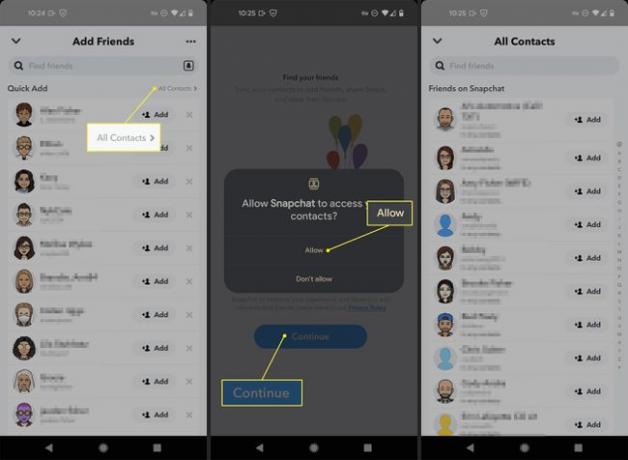
स्नैपकोड द्वारा लोगों को जोड़ें
स्नैपकोड क्यूआर कोड जैसी छवियां हैं। वे प्रत्येक स्नैपचैट उपयोगकर्ता के लिए अद्वितीय हैं क्योंकि उनमें प्रत्येक व्यक्ति का उपयोगकर्ता नाम होता है। संपर्क जानकारी साझा करने के आसान तरीके के लिए उन्हें स्कैन किया जा सकता है।
दो तरीके हैं स्नैपकोड स्कैन करें, इस पर निर्भर करता है कि छवि आपके फ़ोन पर संग्रहीत है या नहीं:
खोलें कैमरा टैब।
-
अगर छवि नहीं है अपने फ़ोन पर सहेजा गया है, उस पर कैमरा इंगित करें, और उपयोगकर्ता नाम की पहचान होने तक दबाकर रखें।
अगर छवि है अपने फोन पर सहेजा गया, टैप करें दोस्त जोड़ें आइकन शीर्ष पर, और फिर टैप करें स्नैपकोड आइकन खोज बॉक्स के दाईं ओर। छवि चुनें।
-
नल दोस्त जोड़ें.
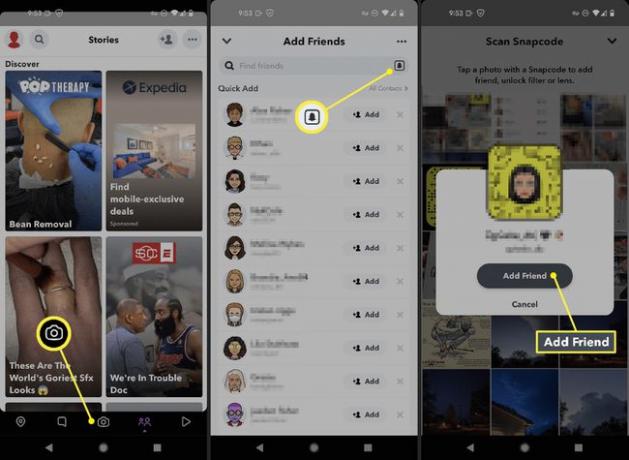
अपना स्वयं का स्नैपकोड खोजने के लिए, किसी भी स्क्रीन के ऊपर बाईं ओर प्रोफ़ाइल/बिटमोजी आइकन चुनें, और फिर पीली छवि पर टैप करें।
स्नैप मैप के साथ आस-पास के स्नैपचैट खोजें
हालाँकि यह दोस्त बनने जैसा नहीं है, आप अपने आस-पास के लोगों को भी सब्सक्राइब कर सकते हैं जो आपको स्नैप मैप पर मिलते हैं। यह आपके जैसे ही क्षेत्र में अन्य उपयोगकर्ताओं को खोजने का एक शानदार तरीका है, लेकिन यह तभी काम करता है जब दूसरे उपयोगकर्ता के पास a स्नैपचैट पब्लिक प्रोफाइल.
ऐप के निचले भाग में सबसे बाएं टैब से स्नैप मैप खोलें।
आप जिस हॉटस्पॉट या स्नैपचैट में रुचि रखते हैं, उसे टैप करते हुए, मानचित्र ब्राउज़ करें।
चुनना निर्माता देखें.
-
नल सदस्यता लेने के उस उपयोगकर्ता के अपडेट का पालन करने के लिए। आप यहां उनका उपयोगकर्ता नाम भी देख सकते हैं, जिसे आप ऊपर दिए गए चरणों का उपयोग करके खोज सकते हैं यदि आप उस व्यक्ति को मित्र के रूप में जोड़ना चाहते हैं।
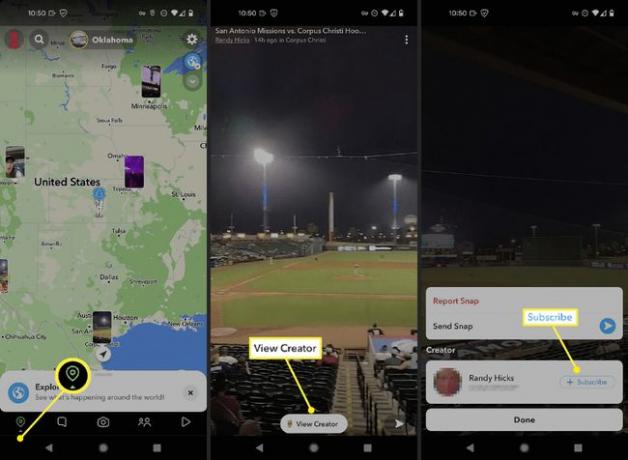
आप स्नैपचैट पर किसी को क्यों नहीं जोड़ सकते?
यदि उपरोक्त चरणों का पालन करने के बाद, आप किसी को मित्र के रूप में जोड़ने में असमर्थ हैं, तो इसके कुछ संभावित कारण हैं:
- खाता अब मौजूद नहीं है। यदि उपयोगकर्ता ने हाल ही में अपना खाता हटा दिया है, तो उपयोगकर्ता नाम ऐसा दिखाई दे सकता है जैसे कि उस बिंदु से इंटरैक्ट किया जा सकता है जिसे आप उन्हें एक मित्र के रूप में जोड़ सकते हैं। यह अस्थायी है, और आपके लॉग आउट करने और ऐप में वापस आने के बाद उपयोगकर्ता नाम गायब हो जाएगा।
- आपको उस उपयोगकर्ता ने ब्लॉक कर दिया है। यदि आप किसी व्यक्ति की ब्लॉक सूची में हैं तो आप उसे मित्र के रूप में नहीं जोड़ सकते। यहां बताया गया है कि कैसे पता चलेगा कि किसी ने आपको स्नैपचैट पर ब्लॉक किया है.
- आप एक सीमा तक पहुंच गए हैं। स्नैपचैट का कहना है कि आपके दोस्तों की संख्या की सीमा एक बड़ी संख्या है, लेकिन उस तक पहुंचना अभी भी संभव है। अपने कुछ मित्रों को हटाने से यह ठीक हो जाएगा।
सामान्य प्रश्न
-
मैं स्नैपचैट पर क्विक ऐड से कैसे छुटकारा पा सकता हूं?
स्नैपचैट में क्विक ऐड को पूरी तरह से बंद करने का विकल्प शामिल नहीं है, लेकिन आप अपने संपर्कों तक इसकी पहुंच को रद्द करके इसे काम करने के लिए कम दे सकते हैं। iPhone पर, यहां जाएं समायोजन > Snapchat और बंद करो संपर्क. किसी Android डिवाइस पर, यहां जाएं समायोजन > ऐप्स > Snapchat > अनुमतियां और इसे वहां बंद कर दें।
-
स्नैपचैट पर यादृच्छिक लोग मुझे क्यों जोड़ते हैं?
जब आप जिन लोगों को नहीं जानते हैं, वे आपको स्नैपचैट पर जोड़ते हैं, तो संभवत: उन्होंने आपको क्विक ऐड के माध्यम से ढूंढ लिया है। इस अनुभाग से स्वयं को निकालने के लिए, अपना टैप करें छवि > समायोजन गियर > मुझे त्वरित ऐड में देखें और इसे बंद करने के लिए स्विच को टैप करें।
